4 步在 VSCode 中设置 DDEV 和 Xdebug
2023-08-14•2 分钟阅读
如何在 VSCode 中设置 DDEV 和 Xdebug:只需四个简单的步骤,即可在这款流行的编辑器中提升您的编码和调试体验,本文将详细介绍。
Xdebug 是 PHP 的调试和性能分析工具。它提供堆栈跟踪、变量检查和断点,以及代码覆盖率和性能分析,以优化 PHP 应用程序。
调试是识别、诊断和纠正软件错误或 bug 的过程。这些错误可能表现为不正确的代码、逻辑错误或阻止软件按预期运行的不良行为。
1. 安装先决条件:
确保您已安装以下工具:
- DDEV:本地开发环境。
- Visual Studio Code:我们的代码编辑器。
- PHP Debug Adapter for Visual Studio Code:提供 Xdebug 支持。
2. 配置 DDEV 以使用 Xdebug:
DDEV 开箱即用地预配置了 Xdebug。您只需启用它:
- 导航到您的 DDEV 项目目录。
- 运行命令:
ddev xdebug on要验证 Xdebug 是否已启用:
ddev describe
查找 Xdebug 部分;它应该表明 Xdebug 已启用。
3. 配置 VSCode:
- 在 VSCode 中,单击顶部的工具栏上的“运行”。
- 单击“打开配置”(或类似措辞,具体取决于您的 VSCode 版本)。
- 添加以下配置:
{
"name": "Listen for Xdebug",
"type": "php",
"request": "launch",
"hostname": "0.0.0.0",
"port": 9003,
"pathMappings": {
"/var/www/html": "${workspaceFolder}"
}
}
确保此配置保存在项目 .vscode 文件夹中的 launch.json 文件中。
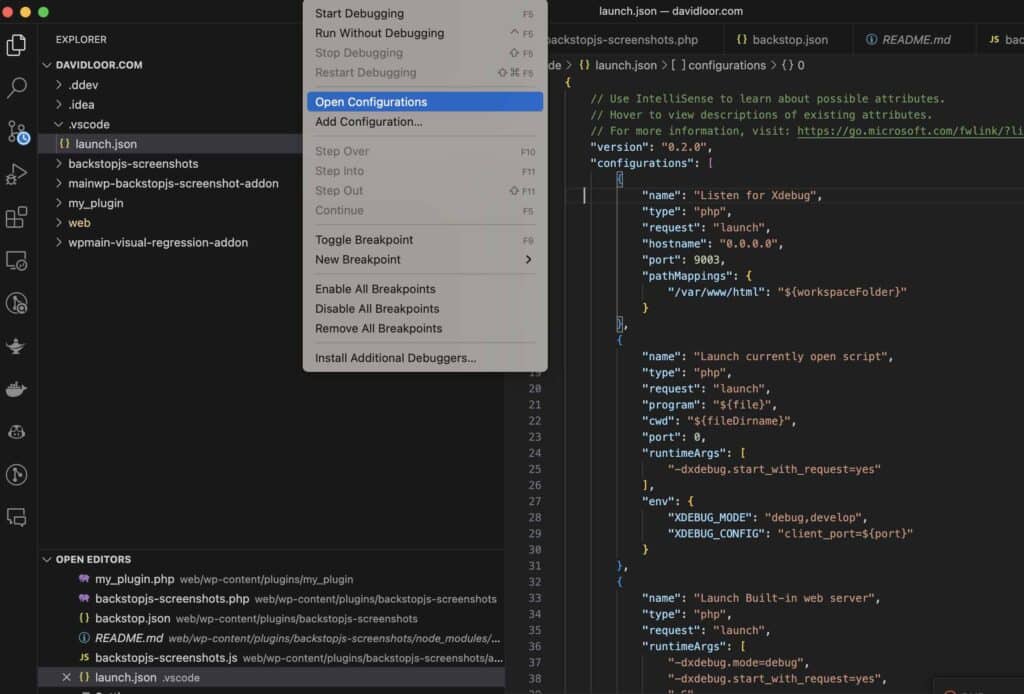
4. 开始调试:
- 在您的 PHP 代码中设置断点。
- 在 VSCode 中,单击顶部的工具栏上的“运行”,然后单击“开始调试”。
- 在您的 Web 应用程序中触发断点的操作。
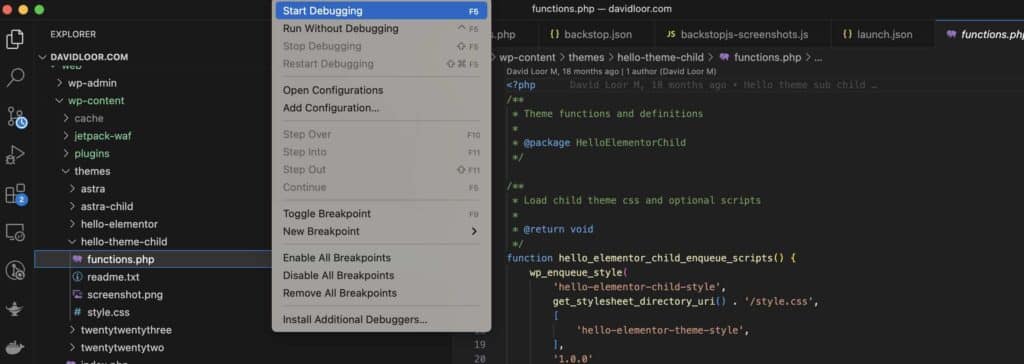
VSCode 现在应该会捕获断点,允许您检查变量、单步执行代码等。
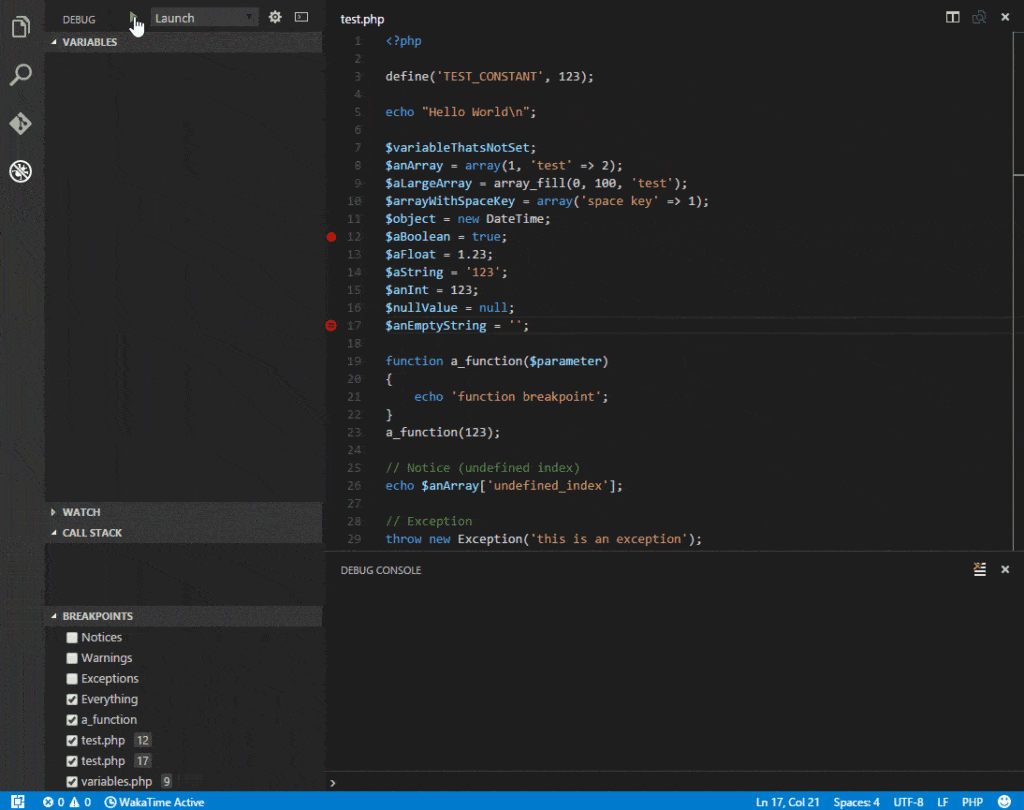
5. 在 DDEV 中禁用 Xdebug(可选):
调试完成后,您可能希望在 DDEV 中禁用 Xdebug 以提高性能:
ddev xdebug off
祝您调试愉快!